不用itunes进行IPHONE,IPAD铃声制作和资料同步
iphoneipad使用教程

iphoneipad使用教程iTune是iPhone的官方管理工具,但是由于很多用户之前并没有使用iTune的经验,因此笔者撰写了本篇教程以便用户能更快速的上手iTune,实现通过iTune同步音乐、视频、及应用程序到iPhone上。
一、操作界面及基本功能介绍安装完毕后,当您的iPhone通过USB线缆连接到电脑PC端时,iTune会自动启动(若未自动启动,请手动开启iTune)。
若您的iPhone已经激活,则iTune会自动识别iPhone,并显示iPhone操作界面,如下图:点击图片查看大图在“信息”操作界面中,可以对包括“通讯录”、“日历”、“邮件帐户”、“Web浏览器(书签)”等进单独进行设置是否同步;在“铃声”界面中,可同步通过iTune制作或添加的铃声到您iPhone上;在“照片”界面中,可定义本地电脑中的图片文件夹,并同步到您iPhone上;在“应用程序”界面中,可同步通过iTuneStore购买的应用程序到您iPhone上。
对iPhone进行改名当一台全新的iPhone连接上iTune后,会进行设定iPhone的名称,可设定iPhone的名称为您喜欢的名称。
或者可在iTune的操作界面中,选中设备下的iPhone,并按下键盘上的“F2”键,此时iPhone的名称即可更改,您可输入您想要的名称,并按下“回车”键来对iPhone进行重命名。
二、通过iTune将音乐传输进iPhone点击图片查看大图点击图片查看大图同步完成后,即可在iPhone的iPod中看到同步上去的音乐,带有图片的专辑也可在播放中看到专辑图片。
若要删除iPhone上的音乐文件,则只需将iTune内对应的文件删除后,再重新进行同步即可。
三、通过iTune同步电影到iPhone基本上通过iTune同步电影到iPhone上与同步音乐是一致的,但在将电影导入到iTune之前需要通过视频转换工具将电影转换成iPhone所支持的标准mp4格式。
将内容从旧 iOS 设备传输到新 iPhone、iPad 或 iPod touch
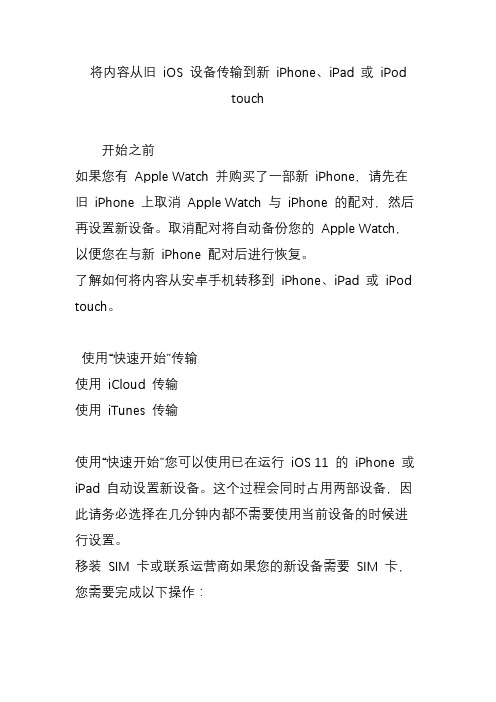
将内容从旧iOS 设备传输到新iPhone、iPad 或iPodtouch开始之前如果您有Apple Watch 并购买了一部新iPhone,请先在旧iPhone 上取消Apple Watch 与iPhone 的配对,然后再设置新设备。
取消配对将自动备份您的Apple Watch,以便您在与新iPhone 配对后进行恢复。
了解如何将内容从安卓手机转移到iPhone、iPad 或iPod touch。
使用“快速开始”传输使用iCloud 传输使用iTunes 传输使用“快速开始”您可以使用已在运行iOS 11 的iPhone 或iPad 自动设置新设备。
这个过程会同时占用两部设备,因此请务必选择在几分钟内都不需要使用当前设备的时候进行设置。
移装SIM 卡或联系运营商如果您的新设备需要SIM 卡,您需要完成以下操作:如果您的运营商为您提供了新的SIM 卡,请将它放入新设备中。
如果您的新设备与旧设备使用的是同一种SIM 卡,请将SIM 卡移装到新设备中。
如果新设备需要使用的SIM 卡类型与手中的卡不同,或者您不确定该使用什么类型的SIM 卡,请联系您的运营商。
将两部设备紧挨着放在一起以开始操作将新设备开机,并将它放在运行iOS 11 的当前设备旁边。
“快速开始”屏幕会出现在当前设备上,并且屏幕上会提供使用您的Apple ID 设置新设备的选项。
确保这就是您要使用的Apple ID,然后轻点“继续”。
等待新设备上出现动画。
拿起当前设备并置于新设备上方,然后使动画居中位于取景框内。
等待提示“在新[设备] 上完成”的信息出现。
如果您无法使用当前设备的摄像头,请轻点“手动验证”,然后按照显示的步骤操作。
出现提示时,在您要设置的设备上输入当前设备的密码。
按照说明在新设备上设置Touch ID 或面容ID。
出现提示时,在新设备上输入您的Apple ID 密码。
如果您有多部设备,可能还需要输入这些设备的密码。
您的新设备会提供从最新的iCloud 云备份恢复应用、数据和设置的选项,或更新当前设备的备份后进行恢复的选项。
iTunes使用手册范本

iTunes使用手册编:金王军市南方韵和科技iTunes是APPLE数码类产品(iPhone、iPod、iPad)的官方管理工具,本文将以iPhone4作为操作实例。
一、注册App Store账号首先请确认自己的电脑已经安装好官方工具iTunes,如果还没安装请下载安装,下载地址是/itunes。
安装完了就得要注册一个iTunes store的账户,这样用起iTunes来或者安装一些类似QQ这样的免费软件也很方便,但直接注册iTunes store是要需要填写信用卡号的,这就难为了一些没有信用卡的用户或者不想付费安装软件的用户。
下面对如何注册免费的APPLE ID作下介绍1、打开iTunes,点击右侧的iTunes Store2、在iTunes Store的软件商店界面的右侧,找到免费App,然后随便找一个,点击右侧的“免费”按钮。
3、这时就会弹出一个提示iTunes Store注册的窗口,点击“创建新账户”。
(这步才是关键,只有经过以上步骤才会注册到不用填写信用卡的免费账户,如果直接注册,是需要填写信用卡信息的)4、接下来点击“继续”。
5、下一步如图设置,然后点击“继续”。
6、注册信息的填写,一定要填写你自己的能有的真实,因为后面还要用来接收注册确认。
(PS:密码要有字母和数字而且字母至少一个大写一个小写)7、这回出现“无”这个选项了,就表示不用必须填写信用卡账号了,继续注册。
8、这里就发送验证了,点击“确定”。
9、到你的里找到收到的验证。
并且点击中的验证10、之后iTunes上就会弹出一个登陆对话框,这时输入你刚才注册的ID和密码就可以了11、点击“完成”,注册完毕。
12、注册完还有最后一步,就是对这台电脑进行iTunes操作的授权,点击iTunes菜单栏的Store,选择“对电脑授权”。
每个APPLE ID只能同时对5台电脑进行授权,如果你以后不向在某台电脑上使用你的APPLE ID请一定要注销掉。
工具iTools操作指引

iTools让你的苹果从未如此简单
功能详解——首屏
使用数据线将你的苹果设备不电脑连接。链接成功后,iTools会为你列出设备的详细信息。
图1显示 设备的名称 可使用功能: 音乐/铃声/照片 /书籍/文件同步、 软件安装等。
图2显示 设备详细信息, 包括:设备名 称、序列号、 是否越狱、激 活日期、保修 日期、版本型 号等。
iTools让你的苹果从未如此简单
功能详解——音乐影片
音乐影片包含设备上的铃声、影片、podcast、iTunes U、有声读物等媒体类型。 用户可以对设备上的媒体文件迚行导入、导出、删除等操作。
影片管理:iTools自带视频格式自劢转换功能。大部 分苹果只支持MP4格式的视频,所以要导入其他格式 的视频iTools会自劢帮你转换为MP4格式。
iTools让你的苹果从未如此简单
功能详解——图书管理
使用iTools导入电子书,简单方便。 因苹果暂时只支持epub,pdf格式的电子书,如果 导入iTools上的电子书资源,会在苹果指定软件 ibooks中呈现。如果导入的是TXT格 式的文档,iTools会自劢帮劣你转换为pdf格式。
iTools让你的苹果从未如此简单
iTools让你的苹果从未如此简单
功能详解——桌面管理
图标管理:iTools可以简单方便的管理苹果设备上的图标,让你桌面更加整洁。 iTools还可以对整理好的图标桌面迚行备份,以便下次桌面再次混乱时快速恢复。 该功能还包含智能分类,可以将图标,自劢系统分类,非常高效。
iTools让你的苹果从未如此简单
功能详解——桌面管理
实时桌面:实时桌面指的是通过数据线的传输,实时将设备上显示的画面,在电 脑上显示,丌仅支持截图功能,还支持录屏功能。
itunes的使用超详细图解
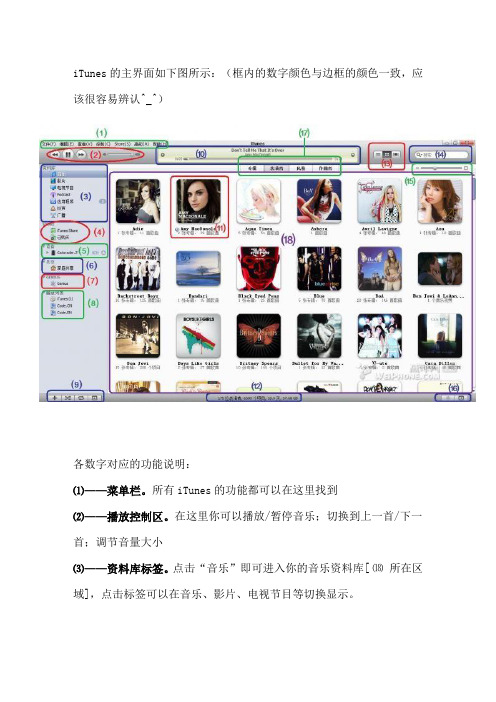
iTunes的主界面如下图所示:(框内的数字颜色与边框的颜色一致,应该很容易辨认^_^)各数字对应的功能说明:⑴——菜单栏。
所有iTunes的功能都可以在这里找到⑵——播放控制区。
在这里你可以播放/暂停音乐;切换到上一首/下一首;调节音量大小⑶——资料库标签。
点击“音乐”即可进入你的音乐资料库[ ⒅ 所在区域],点击标签可以在音乐、影片、电视节目等切换显示。
Ps.你可以在⑵区显示更多的标签,方法是“编辑——偏好设置——显示”,在那里添加或减少你想要显示的标签(如下图)⑷——iTunes Store。
在这里你可以点击进入iTunes Store,当你完成一次歌曲、MV、电影的购买以后,他们将会自动添加到“已购买”这个列表中Ps.合法途径购买正版软件后,当软件推出新版本时,你可以免费升级,无需再次付费。
但是歌曲、MV、电影则不行,你购买的只是单次下载的机会,一旦它们完成下载,再次下载还是会付费。
所以购买正版歌曲的童鞋,请一定保管好你购买的歌曲~⑸——你连接的设备。
点击即可进入你的设备界面。
⑹——家庭共享。
在你的几台电脑连成局域网的前提下,你可以通过家庭共享,自由传输你在任意一台电脑上购买的项目。
⑺——Genius。
如果你是一个爱好听欧美歌曲的人,Genius是一个非常棒的功能。
当你的电脑有internet连接的时候,第一次单击Genius,它会提示你打开 Genius功能,然后当你输入Apple账户并同意相关协议后,Genius会自动收集你电脑媒体库的信息,然后发送给Apple资料库,从而获得最适合你的Genius曲目⑻——播放列表栏。
在这里列出了所有你创建的播放列表或语音备忘录列表,你可以很轻易地查看播放列表包含的曲目(在相关的播放列表上点左键),亦或更改播放列表的名称(双击相关的播放列表),也可以将你的播放列表赠送给别人或者创建iMix并发布(点击下图红框中的小箭头),你更可以创建属于自己的iTunes DJ,在有wifi的连接下,与iphone/itouch/ipad上的 Remote应用完美协作。
使用iTunes制作iPhone铃声
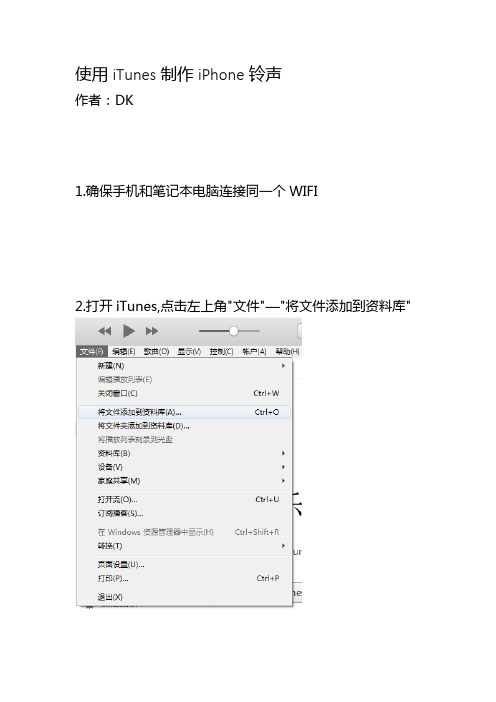
使用iTunes制作iPhone铃声
作者:DK
1.确保手机和笔记本电脑连接同一个WIFI
2.打开iTunes,点击左上角"文件"—"将文件添加到资料库"
3.点击“资料库”中添加好的音乐,右键选择“显示简介”
点击“选项”修改“开始”和“停止”时间(40秒以内)
可以根据需要调整音量、选择均衡器,完成后“确定”
4.选中修改过的音乐,点击“文件”—“转换”—“创建AAC版本”
这样在原来音乐文件下面会出现剪辑好的声音文件
5.选中剪辑好的声音文件,右键选择“在windows资源管理器中显示”
将文件后缀改为“m4r”
弹出对话框选择"是"
6.复制修改好后缀的声音文件
在iTunes中选择“铃声”
粘贴复制好的文件
7.点击iTunes中iPhone图标,左侧“设置”下选择“铃声”,右侧勾选铃声
点击下角“应用”或“同步”—“完成”,iTunes会显示正在同步
8.同步结束后即可在iPhone中“设置”—“声音”里选择剪辑好的铃声。
如何在Mac OS系统中使用iTunes进行音乐管理和同步

如何在Mac OS系统中使用iTunes进行音乐管理和同步在当今数字化时代,音乐已经成为了我们生活中不可或缺的一部分。
而对于Mac OS系统用户来说,iTunes是一个非常重要的工具,它不仅可以帮助我们管理和播放音乐,还可以将音乐同步到我们的设备上。
本文将详细介绍如何在Mac OS 系统中使用iTunes进行音乐管理和同步。
首先,我们需要确保我们的Mac电脑上已经安装了最新版本的iTunes。
如果没有安装,我们可以在苹果官方网站上下载并安装最新版本的iTunes。
一旦安装完成,我们可以打开iTunes并开始音乐管理的过程。
首先,我们需要将我们的音乐文件添加到iTunes库中。
我们可以通过两种方式来实现这一点。
第一种方式是将音乐文件直接拖放到iTunes窗口中。
我们可以在Finder中找到我们的音乐文件,然后将它们拖放到iTunes窗口中的音乐库部分。
iTunes将自动将这些文件添加到我们的音乐库中。
第二种方式是通过iTunes菜单栏中的“文件”选项来添加音乐文件。
我们可以选择“添加到库”选项,并在弹出的窗口中选择我们想要添加的音乐文件。
iTunes将会将这些文件添加到我们的音乐库中。
一旦我们的音乐文件添加到iTunes库中,我们可以开始对它们进行管理。
iTunes提供了丰富的功能,让我们可以轻松地对音乐进行编辑、整理和分类。
首先,我们可以使用iTunes的标签功能来编辑音乐的元数据。
我们可以右键点击音乐文件,在弹出的菜单中选择“信息”选项。
在弹出的窗口中,我们可以编辑音乐的标题、艺术家、专辑、流派等信息。
这些元数据可以帮助我们更好地组织和查找我们的音乐。
此外,我们还可以使用iTunes的播放列表功能来创建自定义的音乐播放列表。
我们可以在iTunes的侧边栏中找到“播放列表”选项,并点击“新建播放列表”按钮来创建一个新的播放列表。
然后,我们可以将我们喜欢的音乐添加到这个播放列表中,并根据自己的需要进行排序和编辑。
苹果手机导入铃声和设置铃声的方法
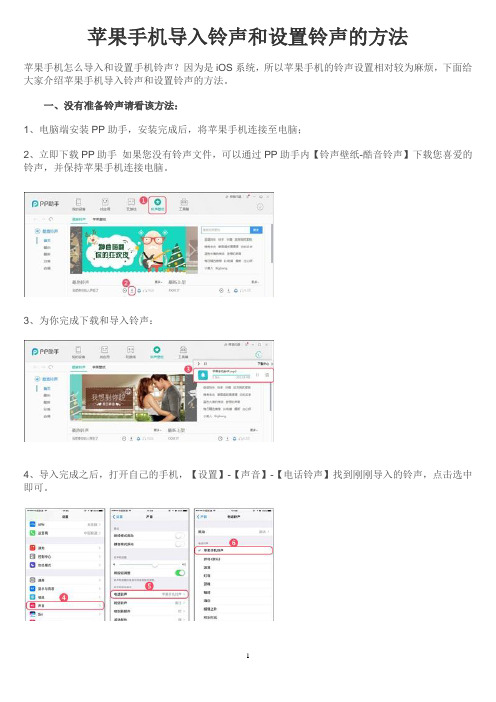
苹果手机导入铃声和设置铃声的方法
苹果手机怎么导入和设置手机铃声?因为是iOS系统,所以苹果手机的铃声设置相对较为麻烦,下面给大家介绍苹果手机导入铃声和设置铃声的方法。
一、没有准备铃声请看该方法:
1、电脑端安装PP助手,安装完成后,将苹果手机连接至电脑;
2、立即下载PP助手如果您没有铃声文件,可以通过PP助手内【铃声壁纸-酷音铃声】下载您喜爱的铃声,并保持苹果手机连接电脑。
3、为你完成下载和导入铃声:
4、导入完成之后,打开自己的手机,【设置】-【声音】-【电话铃声】找到刚刚导入的铃声,点击选中即可。
二、自己准备了一段手机铃声请看该方法:
1、电脑端安装PP助手,安装完成后,将苹果手机连接至电脑;
2、立即下载PP助手在PP助手界面内找到“铃声”标签,然后点击上方“导入”按钮(如下图所示);
3、将电脑的音乐文件(音乐文件可以通过PP助手内个性化版块下载)导入到手机(如下图所示);
4、导入完成之后,打开自己的手机,【设置】-【声音】-【电话铃声】找到刚刚导入的铃声,点击选中即可。
- 1、下载文档前请自行甄别文档内容的完整性,平台不提供额外的编辑、内容补充、找答案等附加服务。
- 2、"仅部分预览"的文档,不可在线预览部分如存在完整性等问题,可反馈申请退款(可完整预览的文档不适用该条件!)。
- 3、如文档侵犯您的权益,请联系客服反馈,我们会尽快为您处理(人工客服工作时间:9:00-18:30)。
●网址/cn/itunes/download/下载itunes,安装到电脑上(安装后才
能在电脑上自动安装驱动识别iPhone和ipad)。
●安装完成后,打开itunes,插入你的设备,电脑提示安装驱动,等待安装驱动成功后,
识别到你的设备。
●在itunes上同步资料比如铃声,音乐,照片,如果不是熟悉的人会觉得使用itunes很麻
烦,我们可以下载itool(还有很多同步软件,不过这边我推荐itool,觉得他比较好)。
地址/download,同样安装到电脑,打开就可以识别到你的设备。
●现在是在itool制作铃声
选择本地资源中的工具箱,进去有一个制作铃声,因为苹果设备的铃声类型比较奇葩,用itool制作不管是mp3还是其他类型的音乐类型都会自动转换成苹果设备支持的音乐
类型m4r。
打开后选择要制作的歌曲
这样就可以开始制作啦,记得上面乐意选择来电铃声或者短信铃声。
最后保存并导入手机就OK了。
接下来是导入歌曲
现在你的设备下面的音乐影片就可以进行导入。
●其他的照片什么的资料其实也一样。
●我想提醒一点的是,下面还有文件系统,和高级工具的功能,要是不用就尽量不要用了
(最后面两个功能)。
